10 astuces utiles pour Windows 10

Introduction:
Dans cet article, nous allons vous présenter 10 astuces utiles pour Windows 10 afin de vous permettre d'utiliser votre système plus efficacement et de gagner du temps lors de votre utilisation.
Exigences:
-
Les astuces :
-
Pour ouvrir rapidement le menu Démarrer, appuyez sur la touche Windows ou sur les touches Ctrl+Esc. Vous pouvez ensuite taper pour rechercher une application, un fichier, un dossier, etc.
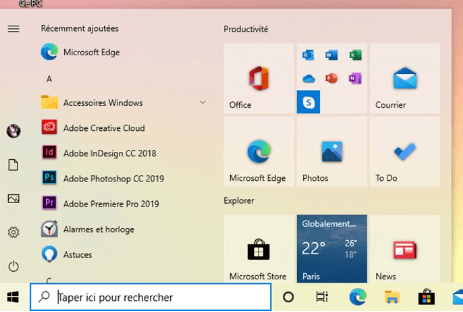
-
Pour afficher toutes les fenêtres ouvertes en vue d'ensemble, faites glisser votre pointeur vers le bord gauche de l'écran et cliquez sur le bouton Afficher la vue des tâches.
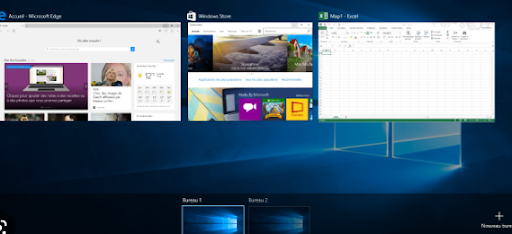
-
Pour passer d'une fenêtre à l'autre, appuyez sur la touche Alt+Tab. Relâchez Tab pour sélectionner la fenêtre voulue.
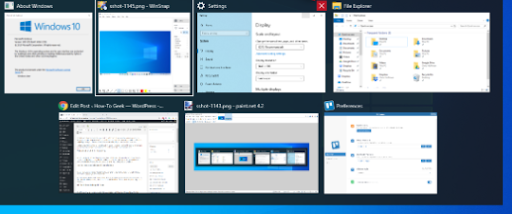
-
Pour fractionner l'écran entre deux fenêtres côte à côte, faites glisser la fenêtre vers le bord gauche ou droit de l'écran jusqu'à ce qu'elle s'agrandisse pour occuper la moitié de l'écran.
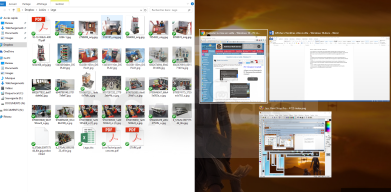
-
Pour passer d'un bureau virtuel à l'autre, appuyez sur les touches Windows+Ctrl+flèche droite ou gauche.
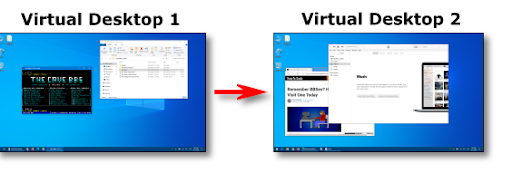
-
Pour prendre une capture d'écran, appuyez sur les touches Windows+Maj+S. L'image sera automatiquement enregistrée dans votre dossier Pictures.

-
Pour verrouiller votre ordinateur, appuyez sur la touche Windows+L. Pour le déverrouiller, appuyez sur Entrée et saisissez votre mot de passe.
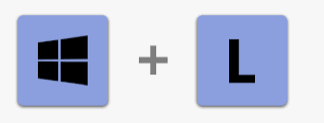
-
Pour accéder aux paramètres rapidement, cliquez sur le menu Démarrer et sélectionnez l'icône Paramètres. Vous pouvez également taper Paramètres dans la zone de recherche.
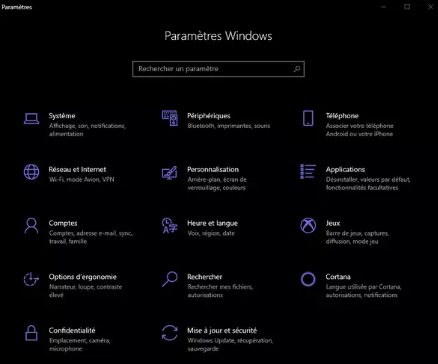
-
Pour consulter les notifications en un seul endroit, cliquez sur l'icône Centre d'action dans la zone de notification, en bas à droite de l'écran.
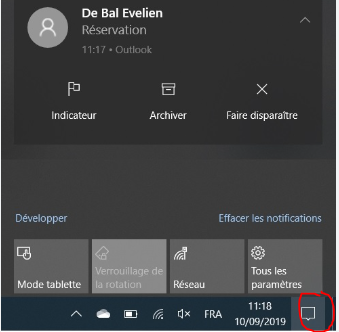
-
Pour accéder aux émoticônes, appuyez sur la touche Windows. (point). Sélectionnez l'émoticône de votre choix.
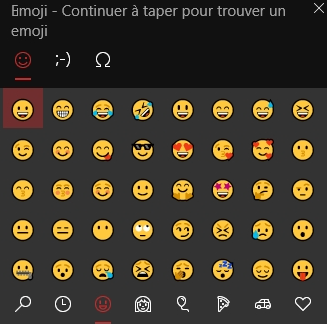
-




